Прво проверите статус ФивеМ сервера
- Да бисте поправили грешку услуге ФивеМ није могао да контактира, поново покрените рачунар и рутер, ресетујте мрежну везу, дозволите апликацији преко подешавања заштитног зида или проверите датотеке игре.
- Наставите да читате да бисте сазнали детаљне кораке за сваки метод.
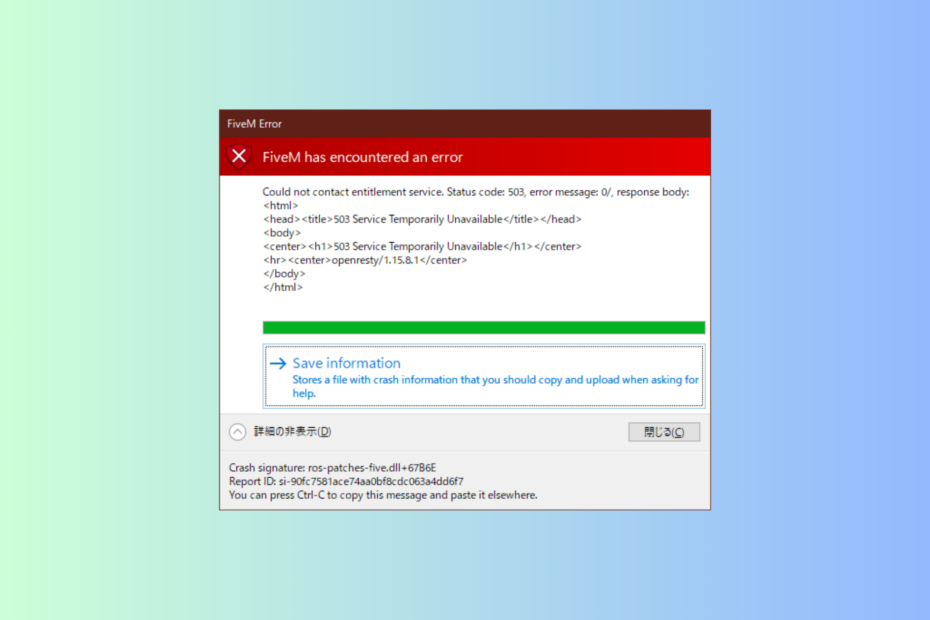
Ако видите а ФивеМ је наишао на грешку искачући прозор са а Није могуће контактирати службу за права поруку док покрећете Гранд Тхефт Ауто В, овај водич може помоћи!
Истражићемо уобичајене разлоге иза проблема и ући у препоручена решења стручњака ВР-а за отклањање проблема.
Зашто на ФивеМ-у видим поруку Не могу да контактирам сервис за добијање права?
Како тестирамо, прегледамо и оцењујемо?
Радили смо последњих 6 месеци на изградњи новог система прегледа о томе како производимо садржај. Користећи га, накнадно смо прерадили већину наших чланака како бисмо пружили стварну практичну експертизу о водичима које смо направили.
За више детаља можете прочитати како тестирамо, прегледамо и оцењујемо у ВиндовсРепорт-у.
- ФивеМ сервер не ради.
- Слаба интернет веза.
- Антивирусни софтвер или Виндовс заштитни зид блокирају приступ.
- Налог повезан са ФивеМ није верификован.
- Како поправити ФивеМ код 530?
- 1. Ресетујте своју мрежну везу
- 2. Дозволите ФивеМ кроз Виндовс заштитни зид
- 3. Избришите ДигитиалЕнтитлементс & кеш датотеке
- 4. Проверите интегритет датотека игре
- 5. Поново инсталирајте апликацију ФивеМ
- 6. Промените ДНС сервере у Гоогле ДНС
Како поправити ФивеМ код 530?
Пре него што наставите са било којим корацима за решавање проблема са везом на ФивеМ, прођите кроз следеће прелиминарне провере:
- Проверите статус сервера ФивеМ. Ако дође до застоја, сачекајте да се сервери врате на мрежу. Обично траје сат времена.
- Проверите да ли имате стабилну интернет везу и привремено онемогућите антивирус треће стране.
- Проверите да ли је ваш налог аутентификован и да ли га сервер није блокирао и да ли су игра и њени модови ажурирани на најновију верзију.
- Поново покрените рачунар и рутер да бисте освежили везу.
1. Ресетујте своју мрежну везу
- Притисните Виндовс + И да отворите Подешавања апликација.
- Иди на Мрежа и Интернети изаберите Напредна подешавања мреже.
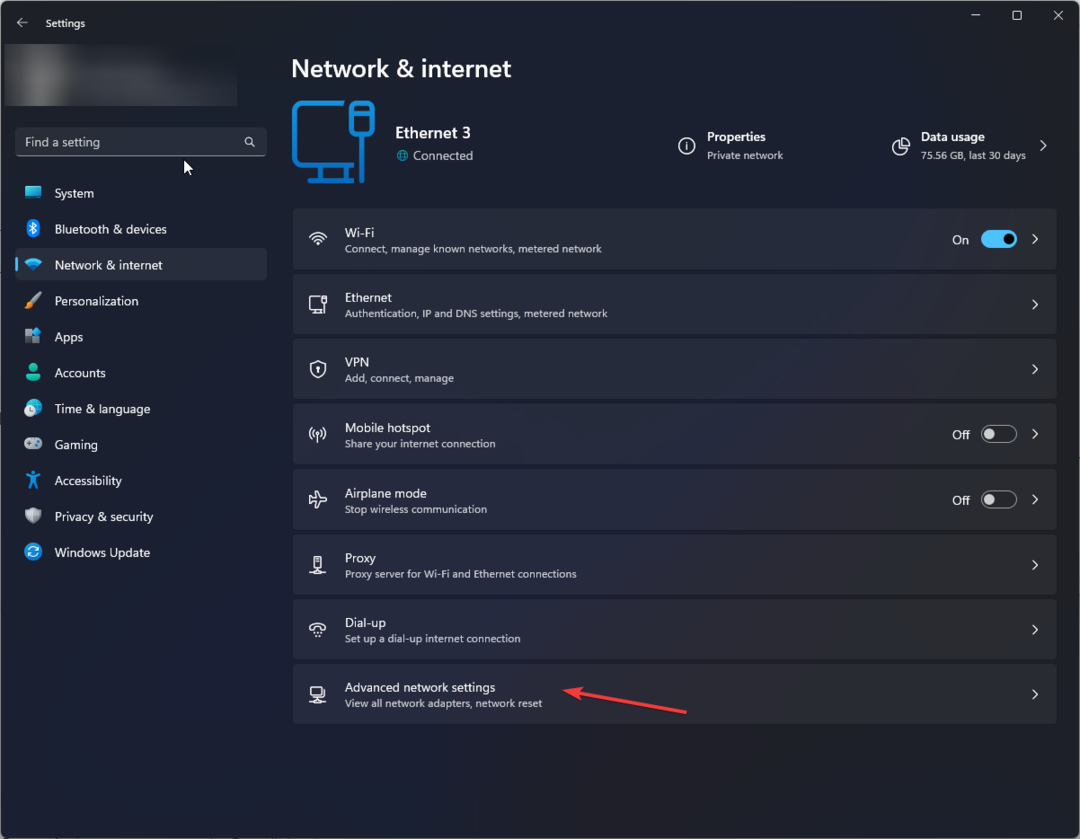
- Кликните Ресетовање мреже.
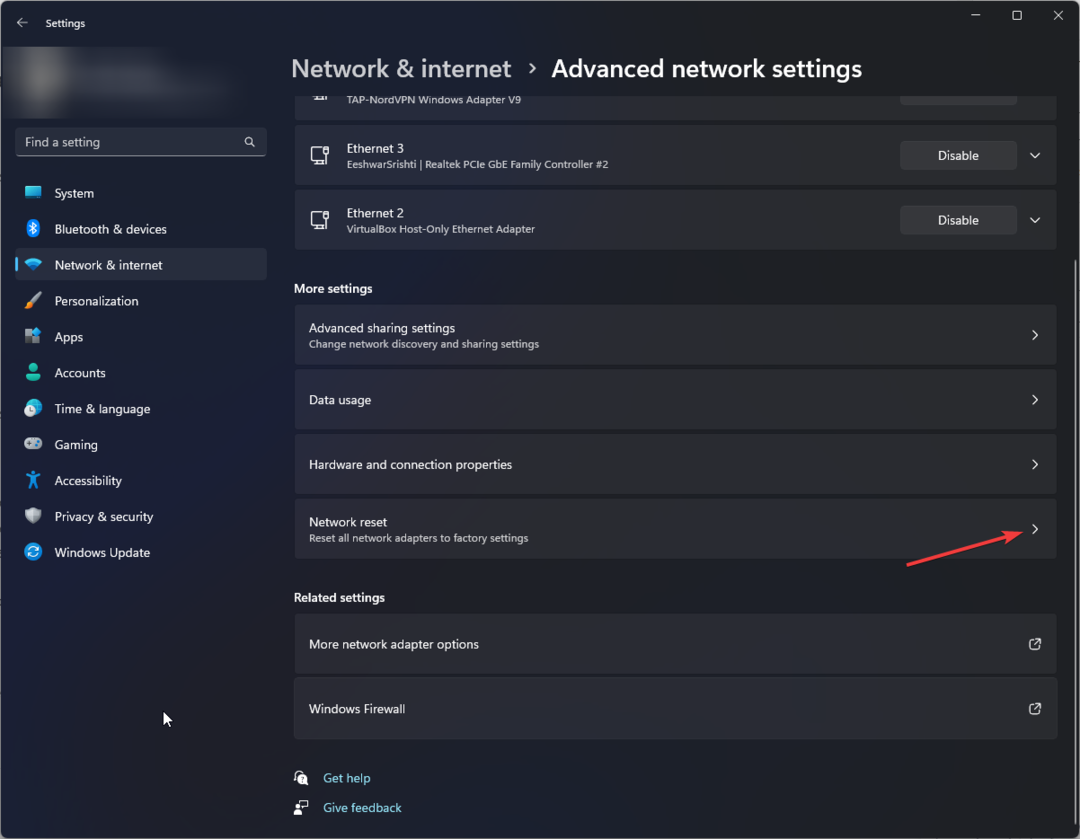
- На следећој страници идите на Ресетовање мреже и кликните Ресетујте сада.
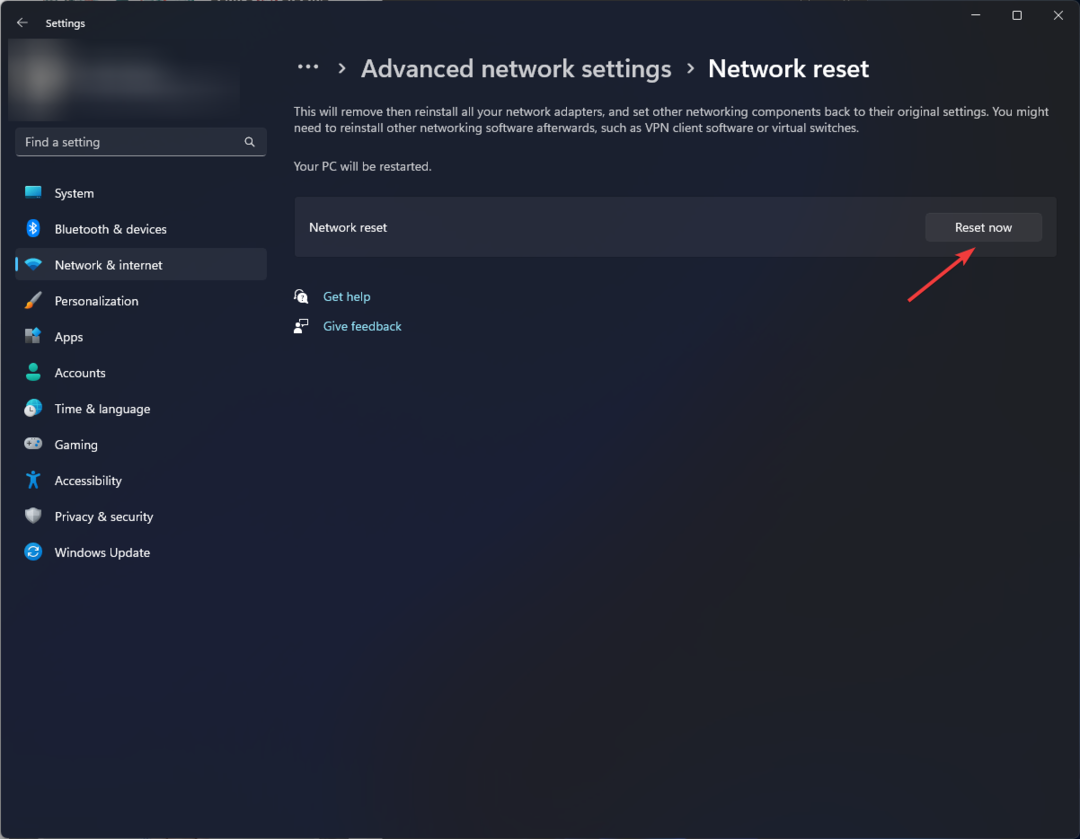
- Од вас ће бити затражено да потврдите акцију; кликните да да наставите. Када завршите, рачунар ће се поново покренути за 5 минута, тако да сачувајте сав посао пре него што се поново покрене.
2. Дозволите ФивеМ кроз Виндовс заштитни зид
- притисните Виндовс кључ, тип контролна табла, и кликните Отвори.
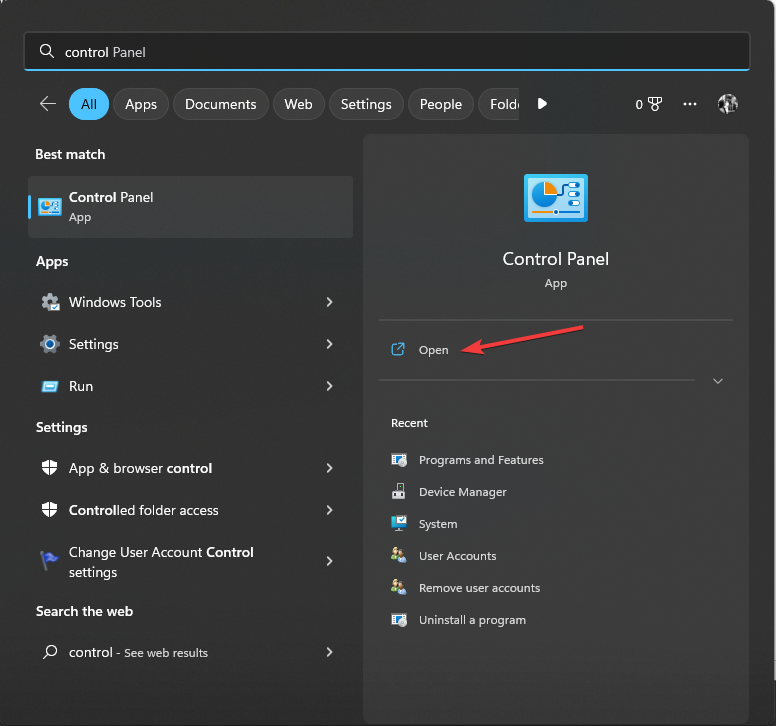
- Изаберите Категорија за Виев би и кликните Систем и безбедност.

- Под Опција Виндовс Дефендер заштитног зида, кликните Дозволите апликацију преко Виндовс заштитног зида опција.
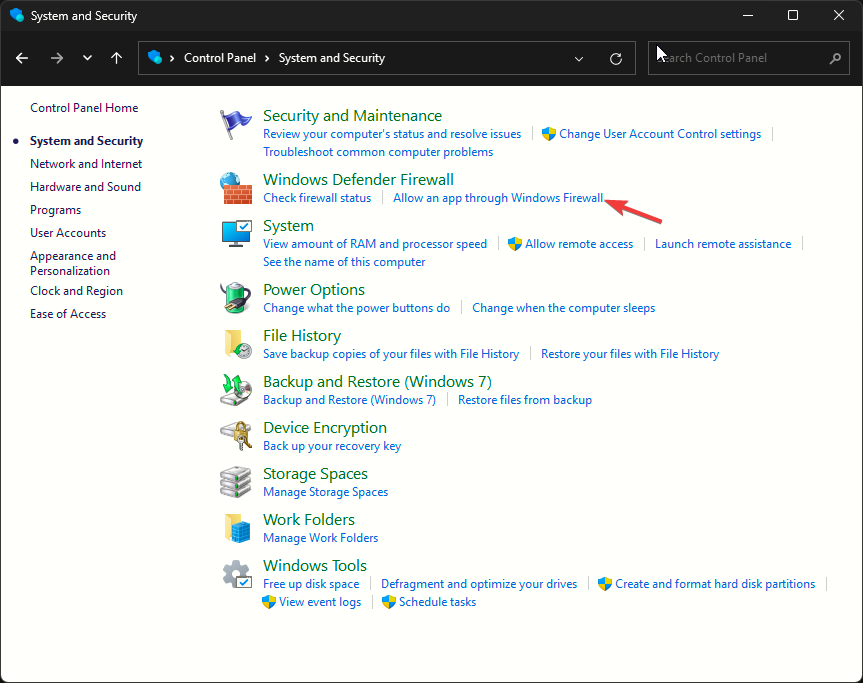
- На Дозвољене апликације страницу, потражите ФивеМ и сродне ствари; ако није наведено, кликните Промени подешавања.
- Затим кликните Дозволите другу апликацију.

- Кликните Прегледај, изаберите датотеку и кликните Додати.
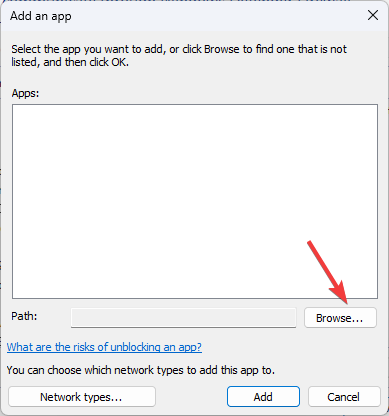
- Сада ћете добити ФивеМ на листи дозвољених апликација; ставите квачицу поред Приватни и Јавно, а затим кликните У реду.
Такође можете покушати да користите ВПН-ове док играте ГТА 5 да бисте осигурали непрекидну сесију; знати о најбољи ВПН-ови за игру, погледајте овај водич.
- Поправка: Не могу се аутоматски пребацивати између слушалица и звучника у оперативном систему Виндовс 11
- Корисници ће моћи да сортирају е-пошту по категорији у Оутлоок-у
- Фирефок 119: Реновирани Фирефок Виев, Енцриптед Хелло и још много тога
- Поправка: Дошло је до грешке при покушају креирања директоријума у оперативном систему Виндовс 11
- Како додати коментаре у фасцикле на Виндовс 11
3. Избришите ДигитиалЕнтитлементс & кеш датотеке
- ПритиснитеВиндовс+Рда отворитеТрцатипрозор.

- Тип%лоцалаппдата% и кликнитеУ редуда отворитеЛокалнифолдер уАппДатаименик.
- Следеће, уЛокалнифолдер, изаберитеДигиталЕнтитлементсдатотеку и кликните наИзбришида бисте је уклонили из фасцикле.
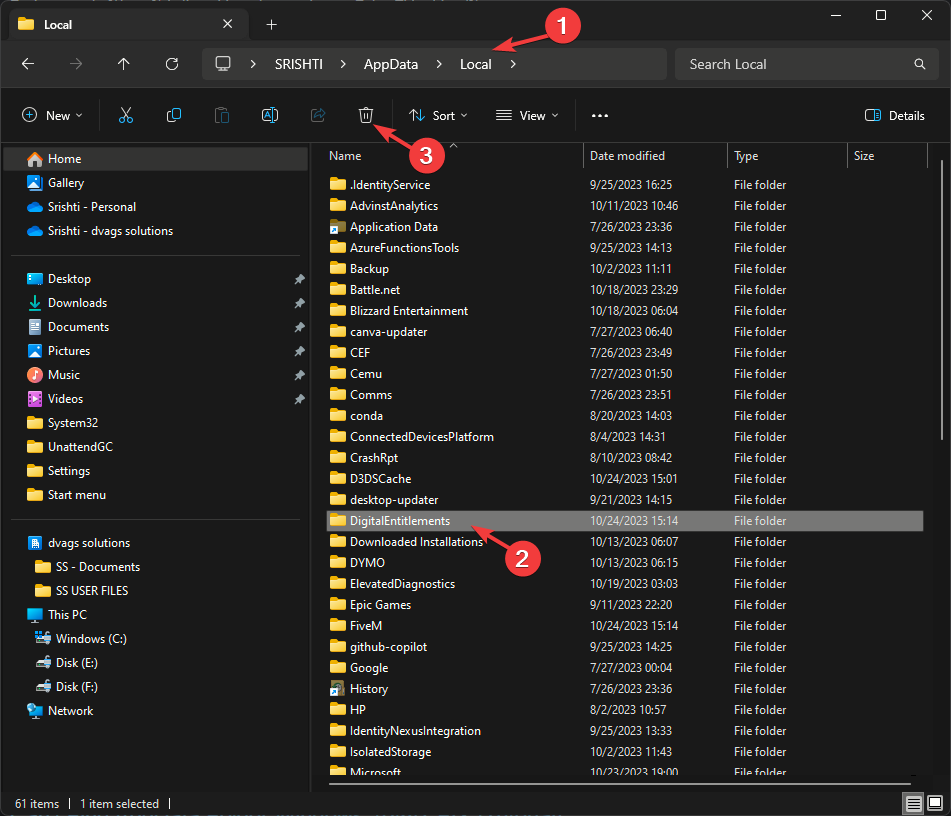
- Следеће, у Локални фолдер, идите на ову путању:
FiveM\FiveM.app\data -
Притисните Цтрл + А да бисте изабрали све датотеке, а затим кликните на Избриши икона.
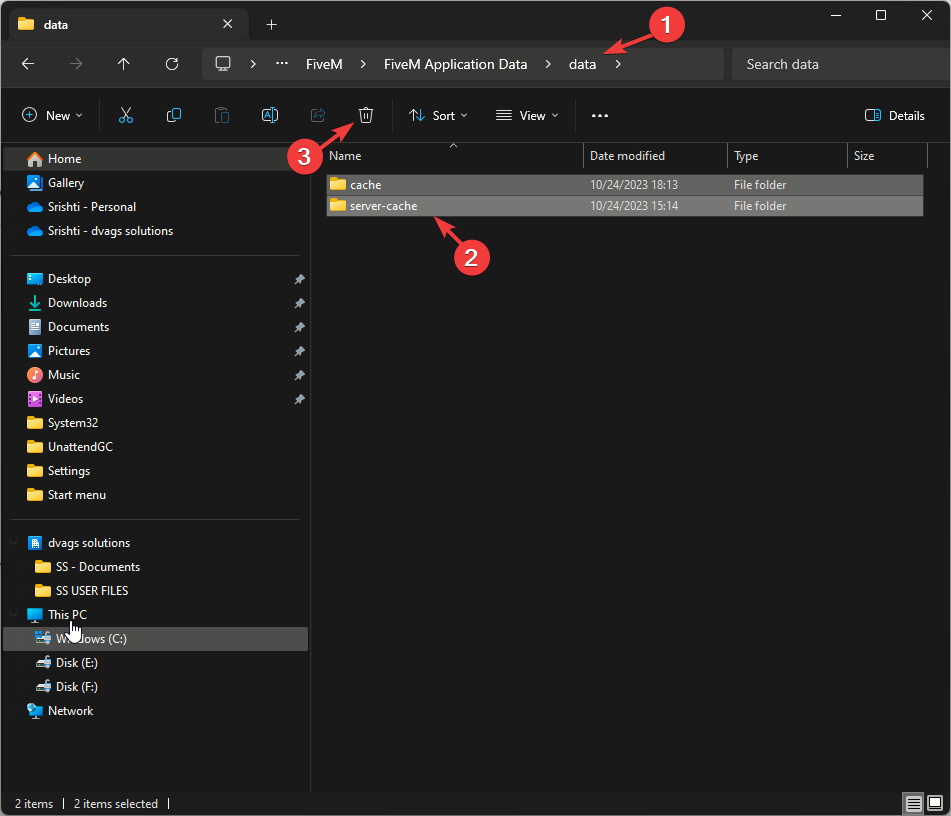
- Када завршите, поново покрените игру да бисте проверили да ли проблем и даље постоји.
4. Проверите интегритет датотека игре
- притисните Виндовс кључ, тип пара, и кликните Отвори.
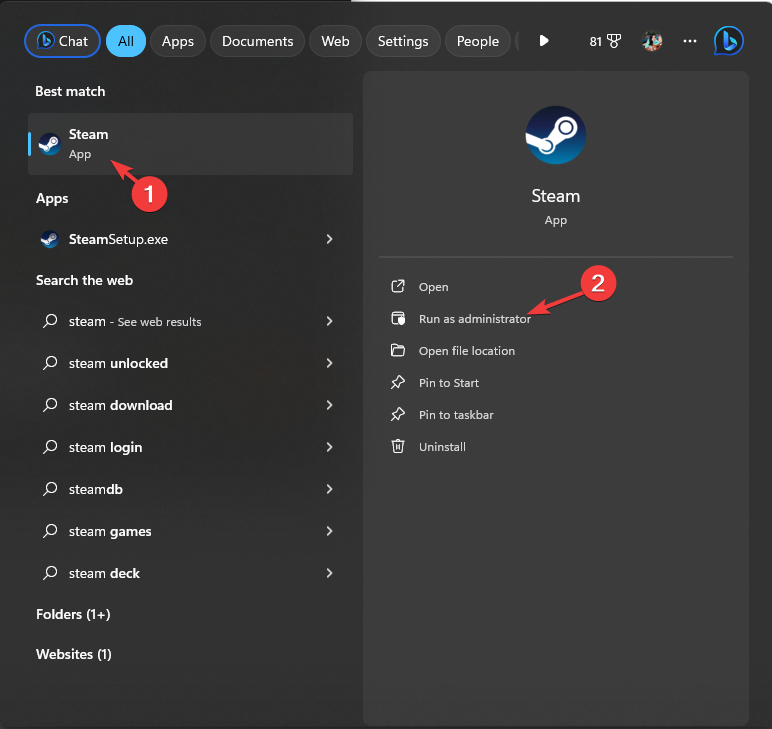
- Иди на Библиотека, лоцирајте своје игре у левом окну, кликните десним тастером миша и изаберите Својства.

- Затим кликните на Инсталиране датотеке опцију из левог окна и кликните Проверите интегритет датотека игре.

- Сачекајте да се процес заврши, поново покрените Стеам и покрените игру да бисте проверили да ли проблем и даље постоји.
Ако провера интегритета датотека игре не ради за вас, кривац би могао бити оштећени кеш, стога морате да обришете кеш за преузимање за апликацију Стеам клијент; прочитајте овај водич да бисте сазнали више.
5. Поново инсталирајте апликацију ФивеМ
- Притисните Виндовс + И да отворите Подешавања апликација.
- Иди на Аппс, а затим кликните Инсталиране апликације.

- Са листе апликација пронађите ФивеМ, кликните три тачкеи изаберите Деинсталирај.

- Изаберите Деинсталирај поново да потврдим.

- Када се радња заврши, идите на Званична веб страница ФивеМ-а, и кликните Довнлоад Цлиент.

- Пронађите преузету датотеку на рачунару и кликните двапут на њу да бисте започели инсталацију.
- Пратите упутства на екрану да бисте довршили процес.
6. Промените ДНС сервере у Гоогле ДНС
- Притисните Виндовс + Р да отворите Трцати прозор.

- Иди на нцпа.цпл и кликните У реду да отворите Мрежне везе прозор.
- Кликните десним тастером миша на мрежну везу коју користите на уређају и изаберите Својства.

- Следеће, испод Ова веза користи следеће ставке кутија, пронађи Интернет протокол верзија 4 (ТЦП/ИП) и кликните Својства.

- На Својства прозору, кликните на радио дугме поред Користите следеће адресе ДНС сервера.
- Сада укуцајте 8.8.8.8 за Жељени ДНС сервер и 8.8.4.4 за Алтернативни ДНС сервер.

- Кликните У реду, онда У реду да затвори све прозоре. Поново покрените рачунар и проверите да ли проблем и даље постоји.
Ако вам ништа није успело, покушајте да користите други сервер или контактирајте ФивеМ корисничка подршка за даљу помоћ!
Такође, поновно инсталирање ГТА игре може вам помоћи да се решите овог проблема и познато је да је уобичајено решење за друге проблеме као што су ГТА 5 се руши на Виндовс 11.
У случају да имате било каква питања или сугестије о овој теми, не устручавајте се да их споменете у одељку за коментаре испод.


